excel拖动排列步骤如下:1.我在EXCEL中输入以下数字,如图:2.现在我要想复制“1”,则拖动单元格A1,但此该你会发现,在下拖动下方有个方框,如图:3.上步出现的情况便是以顺序的方式出现,但你只需要点动那个右下方的方框,选择“复制单元格”即可......
excel 如何制作最大值与最小值的数据与平均值的关系表达图标
Excel教程
2021-10-08 09:30:54
首先我们需要下图这样的数据模型。
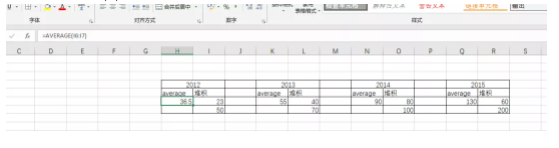
注意年份的单元格要合并。平均值是旁边堆积的最大值最小值的平均值,然后年份与年份之间用空白列隔开。接下来重要的一步,选中范围,注意范围要左侧多选1列,插入堆积柱形图。
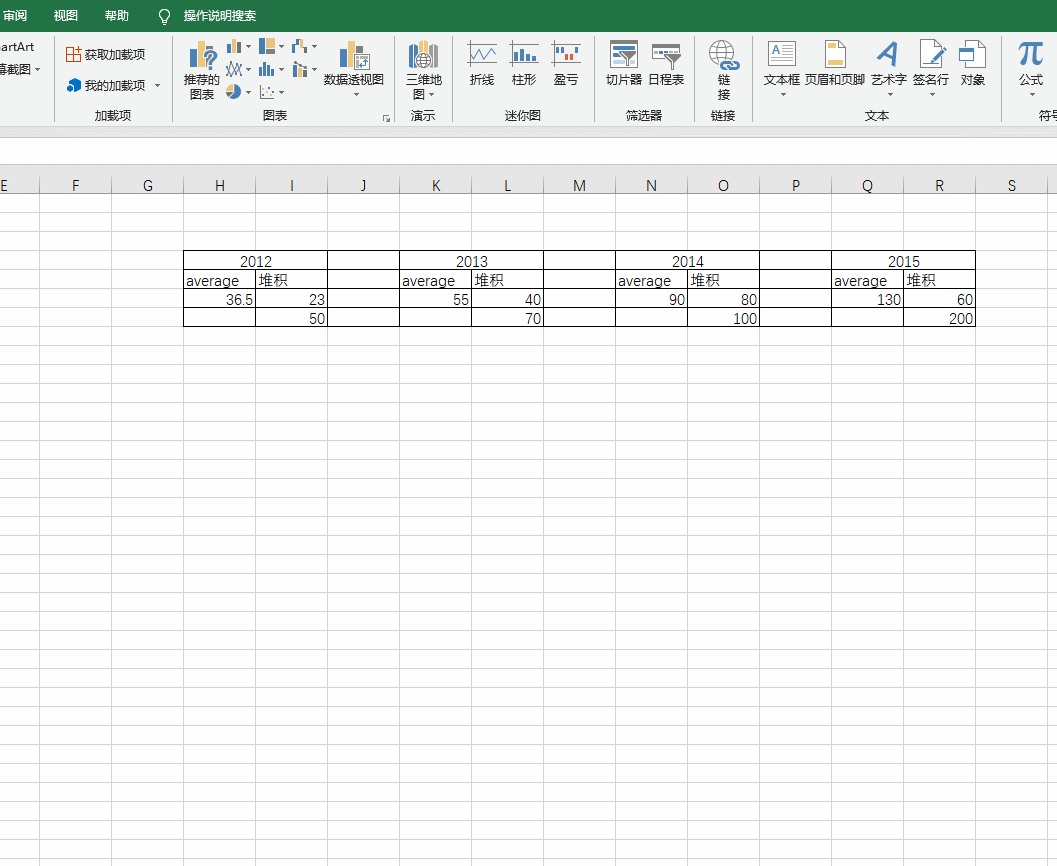
然后把堆积的下半部分设置成透明色。并让两个柱子距离设置成零。
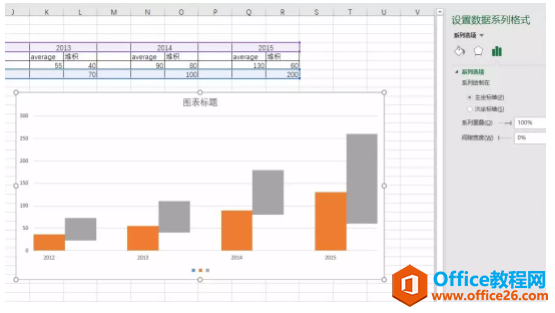
接着用绘图工具,按住shift键盘绘制一个误差线表达图。
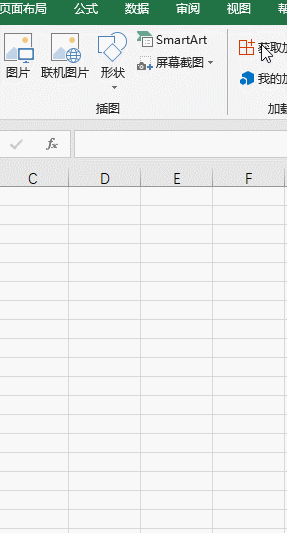
然后组合一下,复制黏贴到图表里。
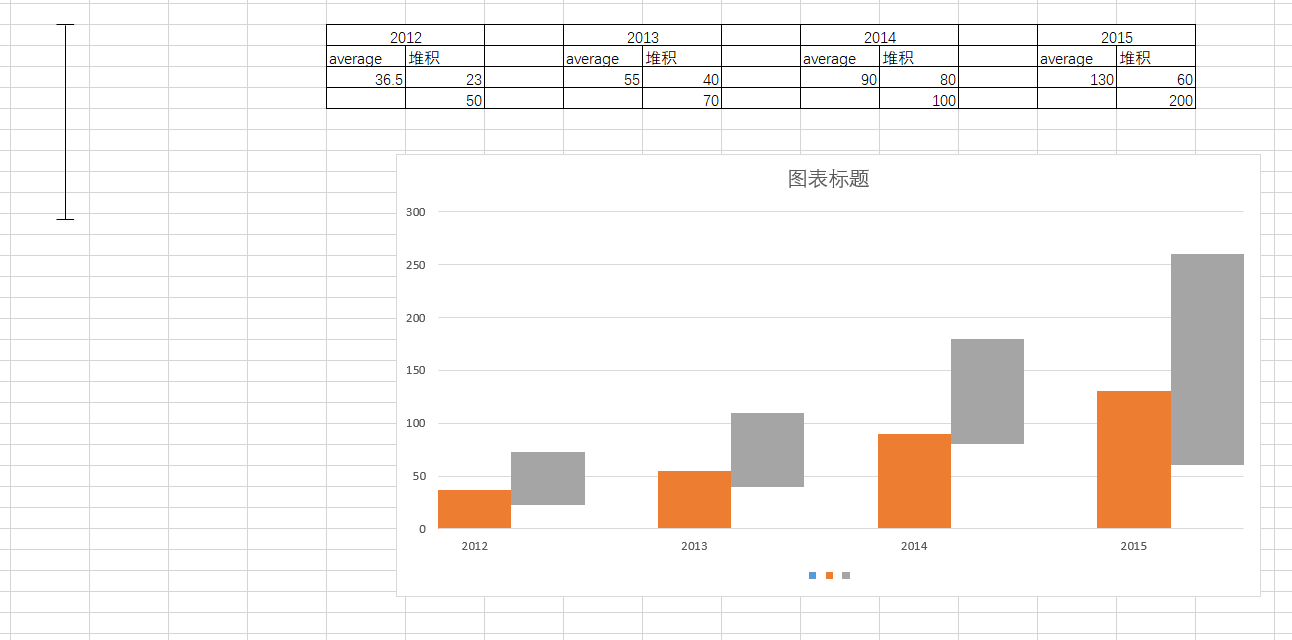
在调整列宽,最后鼠标右键显示数据图标搞定。看动图操作:
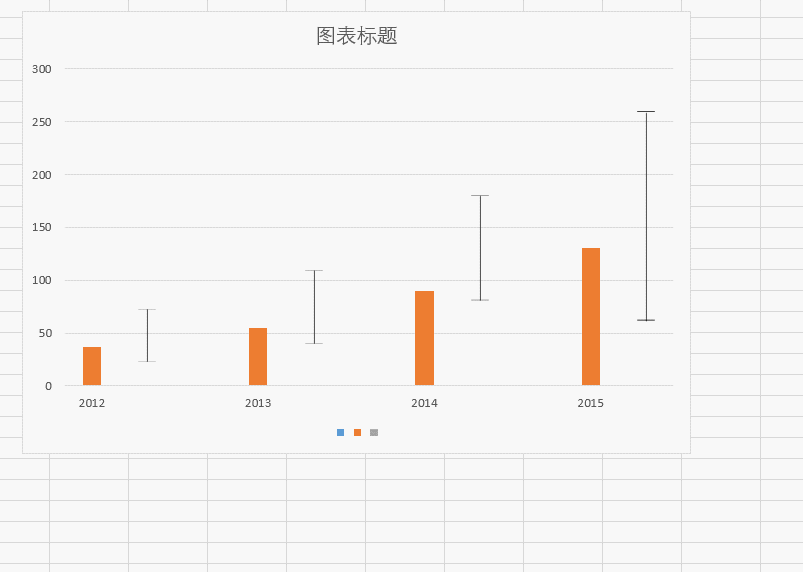
最终效果如下:
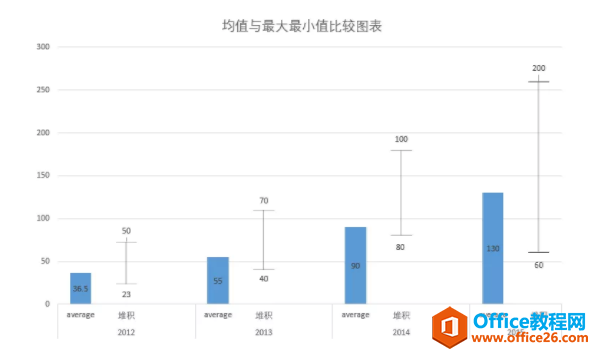
相关文章
